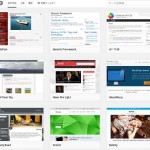googleが「SSL化を推奨し検索結果に優遇する」
と公言した事によって、個人のサイトも常時SLL化が必須となってきました。
さらには、chromeの新バージョン(68)からは
常時SSL化されていないサイトには警告が表示されるようになり
いよいよ常時SSL化が必須となりました。
そこで、当サイトも常時SSL化をしました。
環境はエックスサーバーとワードプレスです。
その他にも、HTMLのサイトでのSSL化をしました。
ここでは特別な知識がなくても常時SSL化をする方法を解説します。
SSL化とはなんなのか?どんな技術が必要なのか。
実際にやったことや調べた事によって行った方法を、
わかりやすく必要な知識と手順を記しています。
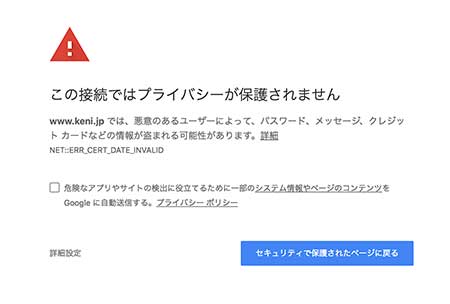
 SSL化とは(Secure Sockets Layer)
SSL化とは(Secure Sockets Layer)
 サイトを暗号化し、フィッシングを防ぐ
サイトを暗号化し、フィッシングを防ぐ
SLL化の一番の目的はサイトのページをすべて暗号化する事です。
サイト訪問者がサイト内で入力した情報やCookie等、
すべての情報を暗号化して守ります。
暗号化する事でデータを盗む事が難しくなるので、
銀行やお買い物サイトでは必須となります。
 サイトが本物であることを知らせ信頼性を高める
サイトが本物であることを知らせ信頼性を高める
また、アクセスしているサイトが本物である事がSSL化によって証明できます。
そうすることで、なりすましなどのフィッシング防止にも効果があります。
さらに、グーグルでは近年、常時SSL化を推奨しており、
今後はSSL化されていないサイトにはアクセス制限がかかったり、
検索結果に表示されにくくなるといったことが考えられます。
 SSL化によってSEO効果もある
SSL化によってSEO効果もある
SSL化することで、サイトの信頼性が高くなり、
検索結果の上位表示に関する評価にも繋がります。
検索結果に関してはgooogleが声明を発表した事によって
常時SLL化がSEO対策に繋がることを公言しています。
Google では過去数か月にわたり、Google のランキング アルゴリズムでのシグナルとして、暗号化された安全な接続をサイトで使用しているかを考慮に入れたテストを実施してきました。この実験ではよい結果が得られているため、ユーザーがもっと安全にサイトを閲覧できるよう、すべてのサイト所有者の皆様に HTTP から HTTPS への切り替えをおすすめしたいと考えています。
全文は以下のサイトへ
![]() googleウェブマスター向け公式ブログ
googleウェブマスター向け公式ブログ
 SSL化することで、サイトに及ぼす影響は
SSL化することで、サイトに及ぼす影響は
 URLが『http://』から『https://』になる。
URLが『http://』から『https://』になる。
サイトのアドレスが『https://』に変わります。
そのため、サイト内の全ての内部リンクを変更することと、
リダイレクト(転送)の設定が必要となります。
このリダイレクトの設定をすることで、
今までのように『http://』に来るアクセスを
新しくSSL化した『https://』に自動で転送させることができます。
 SNSボタンのカウントがリセットされる
SNSボタンのカウントがリセットされる
アドレスが変わってしまうので、今までにもらった
SNSボタンのシェアやイイネのカウントが全部リセットされてしまいます。
しかし、ワードプレスに関しては、次のプラグインを使用すれば、
SNSのカウントを引き継ぐことができます。
*facebookとgoogle+のカウントは引き継げませんでした。
現在のところ、HTMLのサイトでは引き継ぐ事ができませんでした。
それでは、サイトのSSL化について解説をしていきます。
 SLL化の手順
SLL化の手順
 サイトのバックアップをとる
サイトのバックアップをとる
まずはサイトのバックアップをとりましょう。
ワードプレスなら『BackWPup』プラグインで簡単にバックアップがとれます。
![]() BackWPupプラグインの使い方はこちらで詳しく
BackWPupプラグインの使い方はこちらで詳しく
 サーバーのSLL設定を行う
サーバーのSLL設定を行う
続いてはエックスサーバーの管理画面からSSL設定を行います。
エックスサーバーのサーバーパネルにログインします。
![]() エックスサーバーにログイン
エックスサーバーにログイン
僕がエックスサーバーを使用しているという事から
エックスサーバーのみ解説をしています。
他のサーバーの方法は
![]() 『〇〇サーバー 常時SSL化』で検索してみてください。
『〇〇サーバー 常時SSL化』で検索してみてください。
サーバーパネルにログインしたら
ドメインメニューの『SSL設定』を選択します。

ドメイン選択画面がでるので、
SSL化するドメインを選択します。
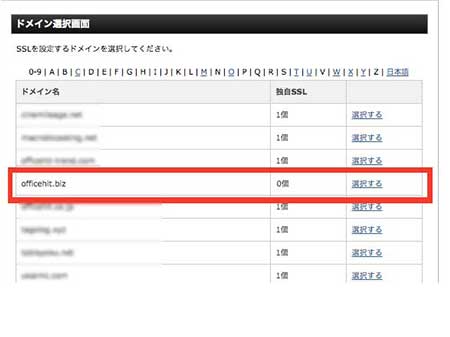
SSL設定画面に切り替わったら、
①の『独自SLL設定の追加』を選択し
②に対象のサイトがタブに表示されている事を確認して、
③の『独自SLL設定の追加する(確定)』ボタンをクリックします。
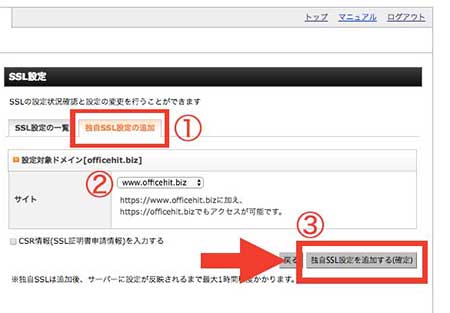
*この際に、枠下部の『CSR情報(SSL証明書申請情報)を入力する』の
チェックボックスにチェックを入れる必要はありません。
無事に独自SLL設定が追加されれば
「SSL設定の一覧」タブを開くと以下のように「SSL用アドレス」が表示されます。
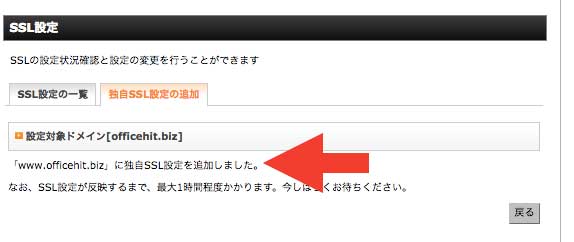
ただし、SSL設定が反映するまで、サイトが表示されなくなるのでご注意ください
以下の様な表示がでて、アクセスできなくなります。
これは最大1時間程度かかるようですので、設定が反映されるまで少し待ちましょう。
*幾つかのサイトをSSL化しましたが僕の場合は30~40分で反映される事が多かったです。
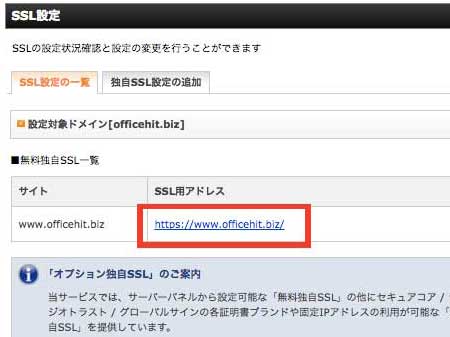
以上でサーバーでのSLL化の準備は整いました。
設定が反映され、サイトが表示されるようになったら
サイトURLの設定をhttpsへと変更していきます。
 ワードプレスのURL設定を行う
ワードプレスのURL設定を行う
ワードプレスの管理画面へログインし
メニュー『設定』の『一般』からURLの設定をします。
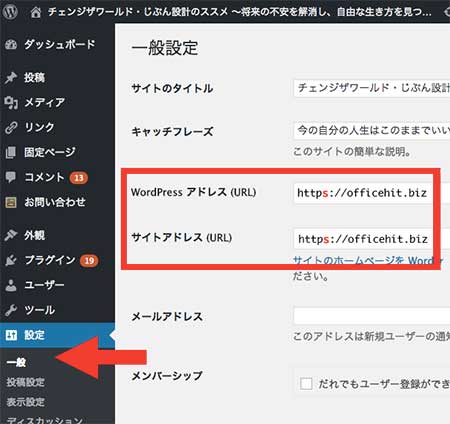
サイトアドレス(URL)も同じく『http://』を『https://』に書き換えます。
以上でワードプレスでの設定は完了です。
 サイトの内部リンクのURLを変更する
サイトの内部リンクのURLを変更する
つづいてサイト内の内部リンクのURLを書き換えます。
これについてはSearch Regexという一括変換する
Wordpressプラグインがありますので、そちらを使用します。
プラグインの使い方はこちらから
 リタイレクトの設定を行う
リタイレクトの設定を行う
次に、リダイレクトの設定です。
リダイレクトとは、指定したURLに転送することを表します。
ここでの場合はリダイレクト設定をすることで、
外部からhttpに来たアクセスをhttpsへと転送します。
これはサーバー上にある『.htaccess』ファイルに
文字コードを記述することで設定完了となります。
*『ドットエイチティアクセス』と読みます。
リダイレクトは主にサイトを引っ越す時に使われます。
今回もSSL化することで、サイトURLが変更となるので、
引っ越しすると思っていただいても大きな相違はございません。
いくつかの方法が有りますが、今回は
エックスサーバーのサーバーパネルから設定する方法を解説します。
エックスサーバーのサーバーパネルへログインします。
![]() サーバーパネルにログイン
サーバーパネルにログイン
サーバーパネルにログインしたら
ホームページメニューの『.htaccess編集』を選択します。
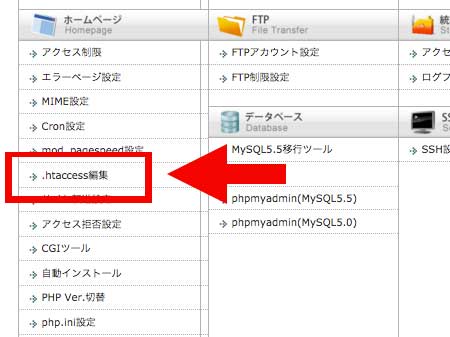
ドメイン選択画面がでるので、
SSL化するドメインを選択します。
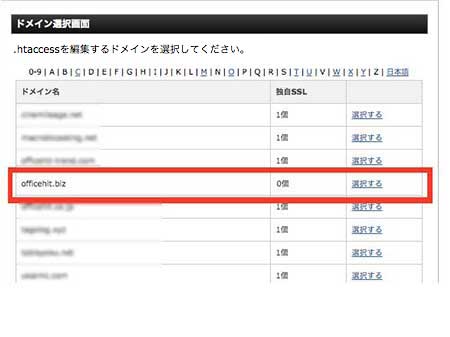
.htaccess編集画面に切り替わったら、
①の『.htaccess編集』を選択し
②に以下の文字コードをコピペして追記します。
③の『.htaccessを編集する(確定)』ボタンをクリックします。
RewriteEngine On
RewriteCond %{HTTPS} off
RewriteRule ^(.*)$ https://%{HTTP_HOST}%{REQUEST_URI} [R=301,L]
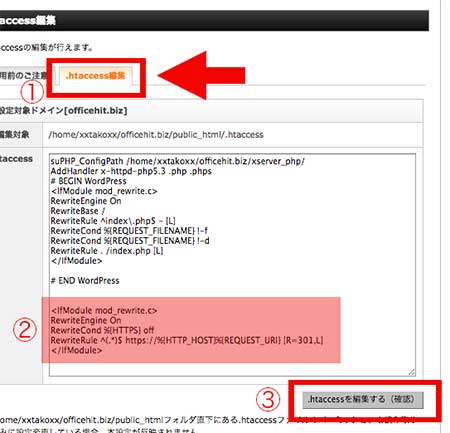
一回では確定にはならず、もう一度、確認画面になるので、
再度『.htaccessを編集する(確定)』ボタンをクリックします。
以上でリダイレクトの設定は完了です。
『http://〜〜』でアクセスしても『https://〜〜』に転送されます。
 サイト内の内部リンクをhttps://〜に書き換える
サイト内の内部リンクをhttps://〜に書き換える
ここまでの作業、お疲れさまでした。
これが最後の仕上となります。
サイト内の全ての内部リンクをhttpからhttpsへと書き換えます。
この作業はプラグインを使用する事で一括して行う事が可能です。
ダッシュボードの 『ツール』 から
『Search Regex』を選択します。
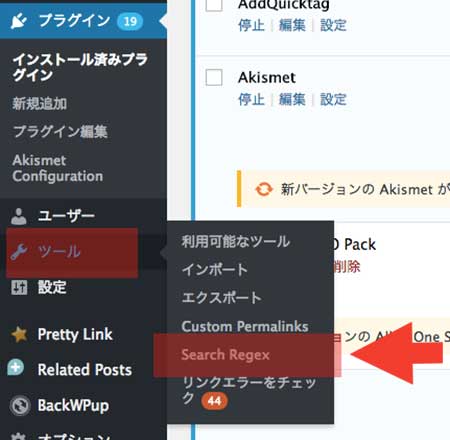
各所の設定はそのままで大丈夫です。
念のため画像の番号部分を確認をしましょう。
『Search Regex』 の詳しい使い方はこちらの記事から
![]()
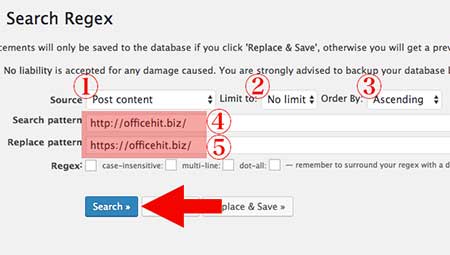
①Sourseのタブが 『Post content』 になっている。
②Limit to のタブが 『No limit』 になっている。
③Order by のタブが 『scending』 になっている。
以上の三カ所を確認したら、
④のSearch patternの窓に
http://サイトアドレス
⑤のReplace patternの窓に
https://サイトアドレス
を入力し、『Serch』 ボタンをクリックすると
検索結果が表示されます。
この内容としましては、
記事の本文に書かれている内容を対象として
『http://officehit.biz/』を含む部分を
Search pattern(検索)した結果が表示されています。
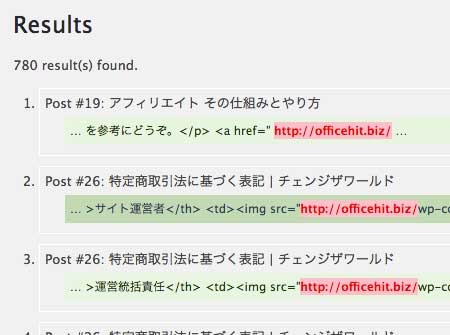
念のために、検索結果を確認してみましょう。
ここに表示されている赤枠部分の文字(http://officehit.biz)が
⑤のReplace pattern(置換)の窓に入力した文字(https://officehit.biz)に置き換えられます。
問題が無ければ、「Replace&Save」をクリックして
文字の置き換えを実行します。
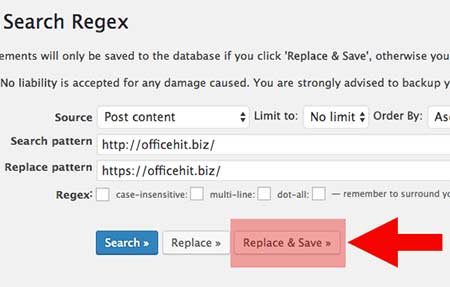
置換を実行すると元に戻すことはできません。
バックアップを取ってから置換を実行するようにしましょう
これで全ての作業が終了です。
 HTTPS化の利点と難点まとめ
HTTPS化の利点と難点まとめ
SSL化についてまとめますと、
最大の利点はSEO効果があるということです。
これはSSL化することによって検索順位が上がるということではありません。
SSL化していないことによって、「サイトが危険性がある」と警告を受けるようになります。
せっかく検索結果で上位にでてクリックされても警告がでるとユーザーはビビってサイトを見ようとは思いませんよね。
僕の場合は、ほんの少し古いバージョンのブラウザを使用していたら大丈夫でしたが、
アップデート後、SSL化していない自分のサイトを見ようとしたらに警告がでるようになりました。
このようなこともあり、全てのサイトのSSL化に踏み切ったのです。
また、ページ冒頭でもふれましたが、SNSボタンのカウントがリセットされることも、難点ではありましたが、これには多くの解決法がでてるようなので問題がないかと思われます。
つい一年前までは有名企業などの一部のサイトのみがSSL化されていましたが、今や個人のサイトでもSSL化されてることが当たり前になってきました。
これを機に、サイトのSSL化に挑戦してみましょう。